Khi sử dụng hệ điều hành Windows 8 các phím tắt rất quan trọng, giúp bạn tiết kiệm rất nhiều thời gian khi sử dụng máy tính. Trong bài viết này mình sẽ giới thiệu với các bạn 9 phím tắt trên windows 8 thông dụng nhất:
Windows: chuyển đổi qua lại giữa màn hình ứng dụng thông thường của máy tính với màn hình StartScreen.
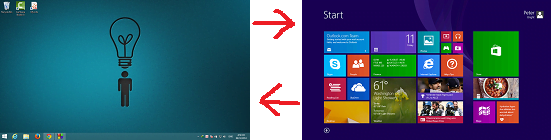
Alt + F4: đóng ứng dụng bất kỳ, ví bạn đang đọc bài viết này nhưng bạn ấn Alt + F4 thì trình duyệt web sẽ bị tắt ngay. Đặc biệt tổ hợp phím tắt này giúp các bạn tắt máy nhanh bằng cách tại màn hình Desktop bạn ấn tổ hợp phím này và sẽ có cửa sổ hiện lên cho bạn các tùy chọn khởi ShutDown (tắt máy tính), Restart (khởi động lại máy tính), Sleep (đưa máy tính về trạn thái “ngủ”), Switch User (đổi user dùng máy tính), Sign Out (thoát đăng nhập tài khoản hiện tại).
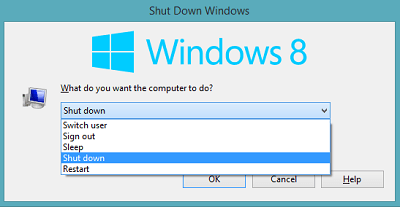
Windows + D: thu nhỏ tất cả các màn hình ứng dụng đang hiển thị và đưa bạn tới màn hình Desktop của máy tính.
Windows + Q: mở Charms Menu Search – giúp tìm kiếm tất cả mọi thứ (file, ứng dụng, cài đặt,..) trên Windows 8
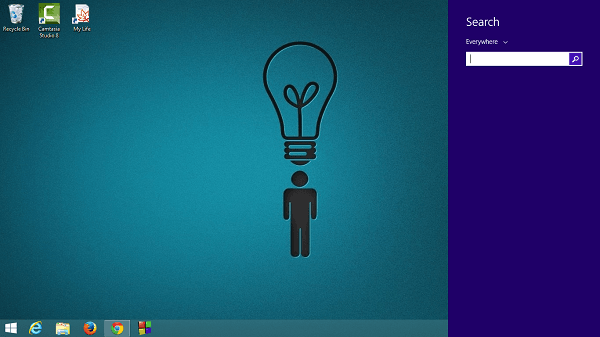
Windows + I: mở Charms Menu cài đặt, hiển thị các ứng dụng dùng thể cài đặt windows 8 gốm: Control Panel, Change PC Setting, các cửa sổ tùy chỉnh ánh sáng, âm thanh, hình nền, wifi, pin,…
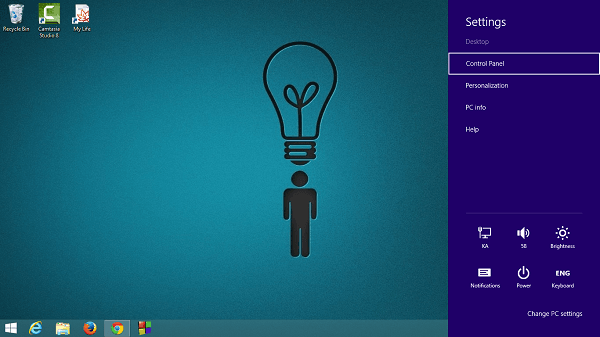
Windows + E: mở This PC (trên windows 7 tương ứng là My Computer).
Windows + PrntScr (PrintScreen): chụp ảnh nhanh toàn màn hình máy tính, ảnh sẽ được lưu ở thư mục Screenshots trong thư mục Piture của máy tính, mình rất hay dùng cái này.
Windows + L: Khóa màn hình máy tính, khi bạn có việc đi đâu đó 1 xíu nhưng sợ có người khác sử dụng máy tính của mình thì hãy khóa máy tính lại. Lúc đó máy tính của bạn sẽ quay lại màn hình lúc đăng nhập (các cửa sổ ứng dụng vẫn mở). Nếu bạn hoặc ai đó muốn sử dụng tiếp máy tính thì cần nhập mật khẩu giống lúc khới động Windows 8.
Alt + Tab: bạn nhấn giữ nút Alt sau đó ấn nút Tab 1 hoặc nhiều lần để chuyển đổi nhanh giữa các cửa sổ ứng dụng, chức năng này khá hay và mình rất thường xuyên sử dụng.
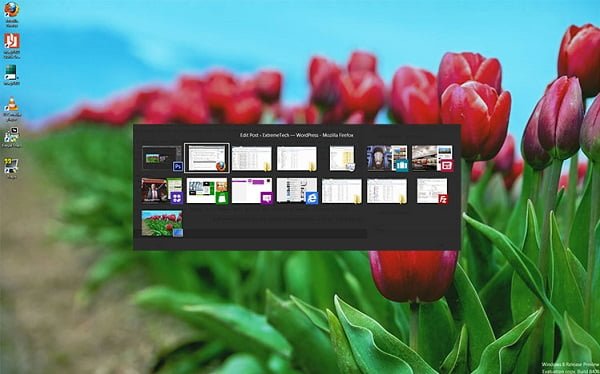
Mình rất mong nhận được thắc mắc, nhận xét và thảo luận của các bạn ở dưới bài viết để nội dung bài viết tốt hơn.

anh ơi máy em h bấm F11 thì lại là chỉnh độ sáng, còn bấm Fn + F11 mới toàn màn hình còn hồi xưa thì ngược lại. Ad có cách nào giúp em với. Em cảm ơn ad nhiều ạ.
a ơi máy e dùng win 8.1 mà giờ em muốn bật lại touchpad thì phải lm thế nào ạ, ngày trước e vào cài đặt chuột là có cả touchpad mà giờ không thấy đâu
bạn click chuột phải vào this pc chọn dòng cuối
rồi chọn maganet
tìm dell touchpad
rồi bật lại nha
màng hình máy tính bị lệch nhưng k có nút power thì làm s ạ
TRÊN WIN 8.1 và 10 MÌNH BẤM PHÍM WINDOW + D ĐỂ THU NHỎ MÀN HÌNH THÌ HAY XẢY TRA TÌNH TRẠNG XOAY XOAY TRÒN CON TRỎ CHUỘT (GIỐNG NHƯ FILE EXPLORER BỊ LỖI KHI BẤM TỔ HỢP PHÍM WINDOW + D), TRÊN WIN 7 THÌ KHÔNG BỊ LỖI NÀY
Đã xóa file update như ad nói nhưng vẫn bị ntn :((
Nhầm bài viết ah bạn ^^, bạn xóa xong khởi động lại máy rồi vào lại xem sao nhé
ak vâng tại em đang xem 1 bài khác nữa em khởi động lại rồi anh ạ vẫn không được cần quá mà sửa hoài không đc từ lỗi intel VT-x giờ lại lỗi này
anh có thể xem giúp em đc không ạ
chỉ dùm mình cách tạo nút power option trên màn hình start win 8.1 thế nào thế bạn ơi.loay hoay quá
Bạn xem hướng dẫn tại https://blogtinhoc.com/huong-dan-tao-nut-shutdown-tat-may-nhanh-tren-windows-8.html nhé
Bạn ơi mình muốn hỏi 1 vấn đề liên quan đến Win8.1. Máy mình đang dùng thỉnh thoảng có hiện tượng khựng lại. Ví dụ như mình đang gõ comment này nhưng mất kiểm soát cửa sổ Chrome trong 1-2 giây rồi lại hoạt động bth (kiểu như con chuột bị click ra ngoài cửa sổ vậy). Lỗi này cứ vài phút lại xảy ra 1 lần, khá là khó chịu, Mình kiểm tra phím cũng như chuột nhưng ko bị kẹt. Ko biết đó là lỗi gì và có cách nào khắc phục ko nhỉ?
Bạn dùng laptop hay máy bàn?
Mình dùng laptop Sony Vaio bạn ạ
Bây giờ bạn hãy tắt chuột cảm ứng touchpad sử dụng xem còn bị lỗi hay không, nếu vẫn lỗi thì bạn hãy dùng phần mềm diệt virus, nếu vẫn lỗi nữa thì mình k giúp thêm được gì nhé ^^!!
anh ơi chỉ em với…máy e khi nghe loa trong thì ổn nhưng khi kết nối với loa ngoái thì k nghe thấy gì
Hay 😀
rất hay ạ,thanks a!